pip install pyautogui
显示鼠标位置
import pyautogui as pg print(pg.position())
此时鼠标放在左上角
实时获取鼠标的位置
import pyautogui import sys print(' press ctri-c to quit.') try: while True: x, y = pyautogui.position() positionStr = 'X: ' + str(x).rjust(4) + ' Y: ' + str(y).rjust(4) print(positionStr, end='') print('\b' * len(positionStr), end='', flush=True) except KeyboardInterrupt: print('\n')运行的使用用命令行运行,如果直接在sublime中运行会这样
命令行终端运行
鼠标移动,坐标会不停地变化
调用鼠标单击、右击、双击、移动、拖拽
单击:
- pyautogui.click()
右击:
- pyautogui.click(button='right')
双击:
- pyautogui.doubleClick()
移动鼠标:
- pyautogui.moveTo()
拖拽鼠标:
- pyautogui.doubleClick()
例如我们想要双击一张图片,我们首先确定一个它的位置
可以看到,其位置是x=270,y=523
然后调用双击的doubleClick()
操作键盘
通过 press 来调用键盘的操作
按下回车:
pyautogui.press('enter')按下左键:
pyautogui.press('left')按下 CTRL:
pyautogui.press('ctrl')
快捷键的话可以使用 hotkey 方法
按下 Ctrl + Shift + T:
pyautogui.hotkey('ctrl', 'shift', 't')复制:
pyautogui.hotkey('ctrl', 'c')
按住不动可以使用 keyDown 方法,释放按键可以使用 keyUp 方法
想要控制键盘输入内容,可以使用 write 方法,比如:
输入 hellopython:
pg.write('hello Python !', interval=0.3)
知道了这些功能
到时候用它去浏览器搜索内容
微信聊天发消息
画图
等都可以了
很欢乐







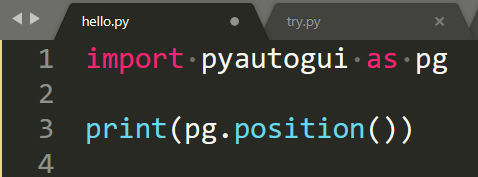


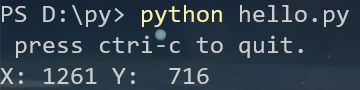

















 1万+
1万+











 被折叠的 条评论
为什么被折叠?
被折叠的 条评论
为什么被折叠?








